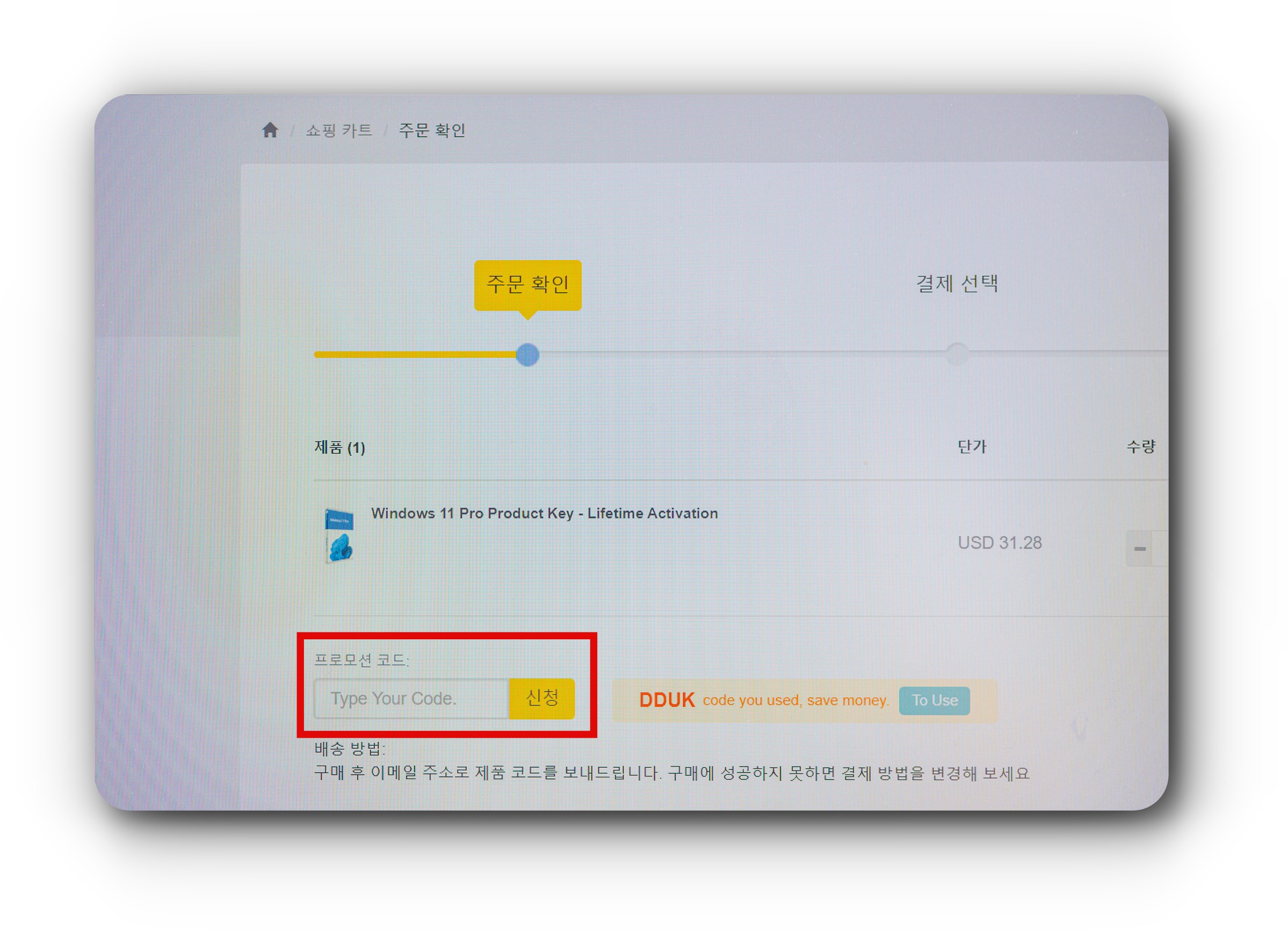HMM 2025년 주요 이슈 정리: 친환경 선박 도입과 글로벌 전략
국내 대표 해운기업 HMM이 2025년 들어 새로운 도약을 준비하고 있습니다. 메탄올 연료 기반 친환경 선박을 도입하고, 글로벌 항로 확장 및 전략적 제휴를 통해 업계의 주목을 받고 있습니다. 이에 따라 환경규제 대응, 국제물류 경쟁력 강화, 경영진 교체 등 다양한 변화가 이어지고 있습니다.
"친환경 선박 도입, 메탄올 연료로 해운 패러다임 전환"
2025년부터 본격화되는 유럽연합의 해상연료 탄소감축 기준(FuelEU Maritime)에 대응하기 위해, HMM은 메탄올을 연료로 하는 신형 컨테이너선을 도입합니다. 이는 기존 중유 기반 선박 대비 탄소 배출을 대폭 줄일 수 있는 기술로, HMM은 지속 가능한 해운을 향한 선대 교체에 본격 나섰습니다.
이 같은 친환경 전략은 단순한 규제 대응을 넘어, 해운 산업 전반의 ESG 경영 흐름에 발맞춘 중장기적 투자로 평가받고 있습니다.
"글로벌 항로 확대, 'Premier Alliance'로 전방위 협력 강화"
HMM은 아시아-유럽, 중동, 미주 주요 노선을 아우르는 신규 서비스 네트워크를 발표하며, 동서항로 운항의 안정성과 커버리지를 크게 확대하고 있습니다. 이를 위해 Ocean Network Express, Yang Ming Marine과 손잡고 'Premier Alliance'라는 새로운 글로벌 해운 동맹을 출범시킬 계획입니다.
이 연합을 통해 HMM은 서비스의 정시성 확보와 운송 효율화를 동시에 꾀하고 있으며, 글로벌 화주들에게 더욱 경쟁력 있는 옵션을 제공하게 됩니다.

"미국의 대중 규제, HMM에 반사이익 될까?"
최근 미국 정부가 중국산 선박에 대한 항만 수수료 부과를 시사하면서, HMM이 예상치 못한 수혜를 입을 가능성도 제기되고 있습니다. HMM의 수주잔고에는 중국산 선박이 포함되어 있지 않아, 해당 규제의 직접적 영향을 받지 않는 구조입니다.
이는 미국과 중국 간 통상 마찰이 심화될수록, HMM에게 새로운 기회로 작용할 수 있음을 의미합니다.
"최원혁 신임 대표 선임, 실적 방어와 체질 개선 주도"
2025년 3월, HMM은 주주총회를 통해 최원혁 전 대표를 신임 대표이사로 선임했습니다. 그는 HMM의 위기 대응 및 사업 다각화를 이끌 주요 인물로 평가되며, 실적 방어와 더불어 신사업 확장에도 역량을 집중할 전망입니다.
이번 인사는 경영 안정화와 함께 새로운 변화를 예고하는 결정으로 받아들여지고 있습니다.
관련 키워드: HMM, 친환경 선박, 메탄올 연료, 글로벌 해운 전략, Premier Alliance, 미국 대중 규제, 최원혁 대표, 해운 ESG, 국제물류 경쟁력